时间:2021-12-01 11:22:42 作者:燕花 来源:系统之家 1. 扫描二维码随时看资讯 2. 请使用手机浏览器访问: https://m.xitongzhijia.net/xtjc/20211201/234368.html 手机查看 评论 反馈
Uplay是一款功能强大的育碧游戏运行工具,很多游戏的启动运行都需要安装这个程序,但是有用户反映自己从Uplay平台下载游戏,下载速度很慢,一直为0,这是什么回事?下面我们就来看看详细的解决方法。
具体步骤如下:
1、双击打开这台电脑;
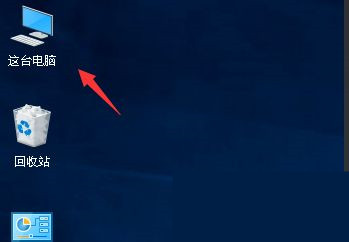
2、进入这台电脑,找到你的系统盘,一般默认都是c盘;
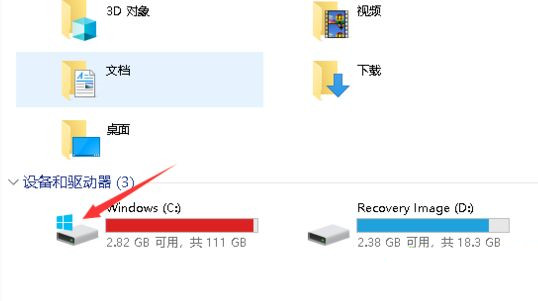
3、接着进入这个文件夹:C:\Windows\System32\drivers\etc\;
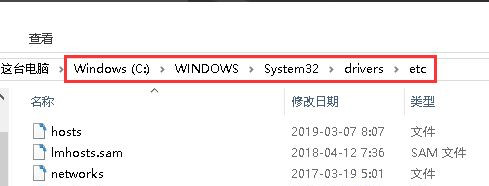
4、右键单击hosts文件-选择打开方式;
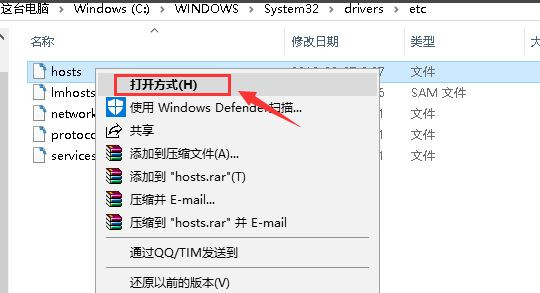
5、打开方式选择记事本,点击确定;
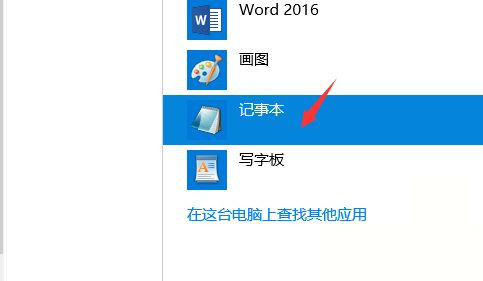
6、在hosts文件结尾输入
87.248.214.183 static3.cdn.Ubi.com
95.140.224.199 static2.cdn.Ubi.com
87.248.214.183 static1.cdn.Ubi.com
点击文件--保存,如下图所示
注意:修改这个文件需要管理员权限!
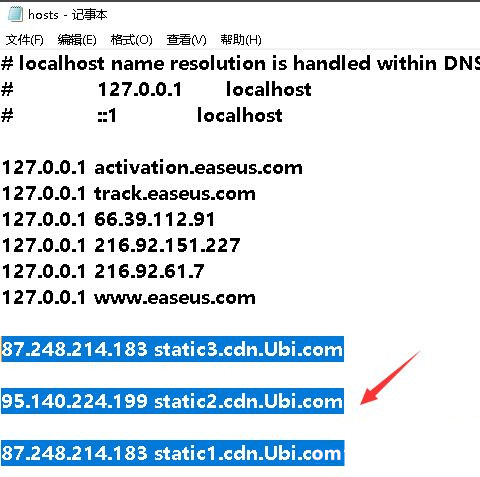
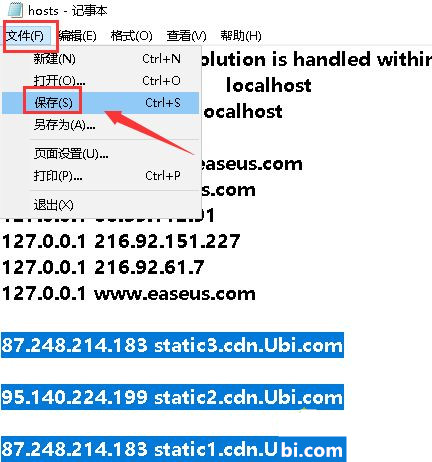
经过上面的方法就可以解决Uplay下载游戏速度慢一直为0这个问题。
发表评论
共0条
评论就这些咯,让大家也知道你的独特见解
立即评论以上留言仅代表用户个人观点,不代表系统之家立场